Musica CD Player – страница 2
Инструкция к Плееру Musica CD Player
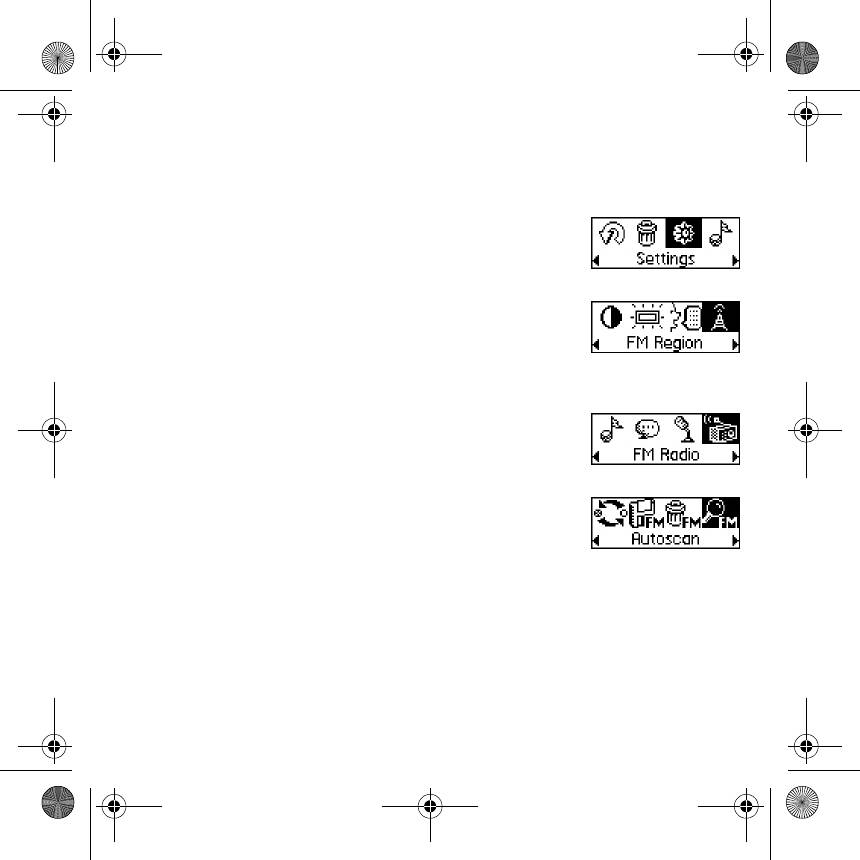
English.book Page 21 Wednesday, May 5, 2004 10:36 AM
Ecoute d’une radio FM
Pour modifier la région FM
Effectuez tout d’abord les étapes ci-dessous lorsque vous recherchez des stations pour la
première fois.
1. Appuyez sur la molette.
Le menu principal apparaît.
2. Sélectionnez par navigation l'icône Paramètres (Figure 6). Une
liste apparaît.
Figure 6
3. Sélectionnez par navigation l'icône Région FM (Figure 7). Une
liste apparaît.
Sélectionnez par navigation la région dans laquelle vous vous trouvez.
Figure 7
Pour réaliser une recherche et une
sauvegarde automatiques
1. Appuyez sur la molette.
Le menu principal apparaît.
2. Sélectionnez par navigation l'icône Radio FM (Figure 8).
Une fréquence radio s’affiche sur l’écran à cristaux liquides.
Figure 8
3. Appuyez sur la molette.
4. Sélectionnez par navigation l'icône Recherche automatique
(Figure 9).
Le lecteur effectue une recherche et sauvegarde les fréquences
Figure 9
détectées. Une fois la recherche automatique terminée, la
première fréquence détectée est lue.
Pour sélectionner une fréquence
1. Appuyez sur la molette.
Le menu principal apparaît.
2. Sélectionnez par navigation l'icône Radio FM (Figure 8).
Une fréquence radio s’affiche sur l’écran à cristaux liquides.
3. Faites tourner la molette pour sélectionner la présélection requise.
21
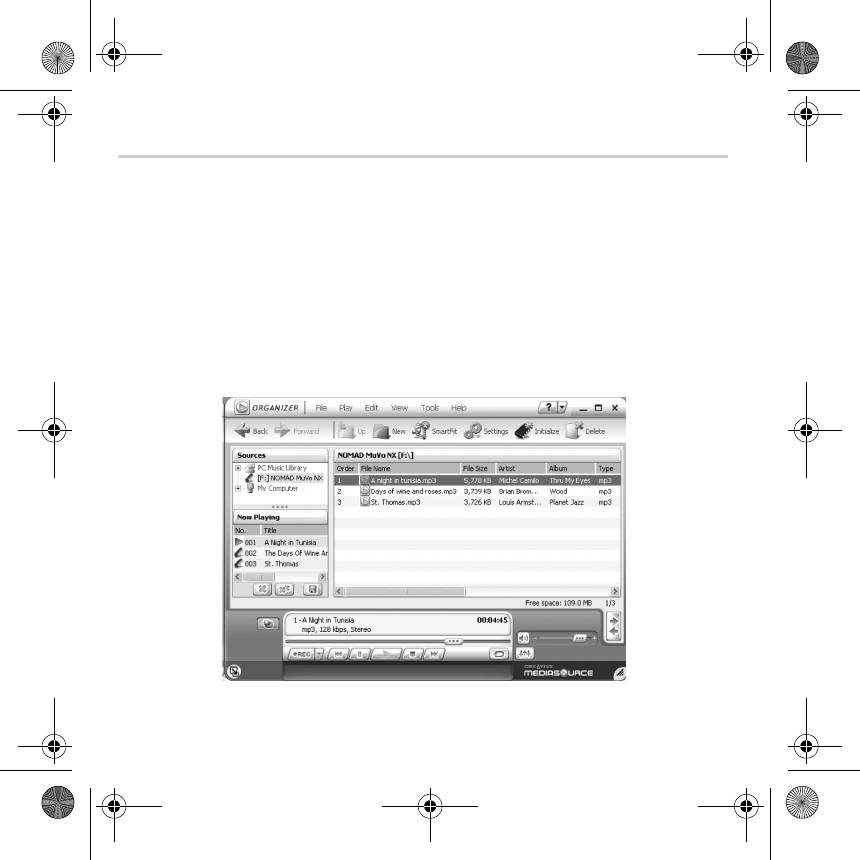
English.book Page 22 Wednesday, May 5, 2004 10:36 AM
Logiciel inclus
Creative MediaSource
Creative MediaSource vous aide à extraire des CD, créer des fichiers audio numériques de
haute qualité, lire et organiser des fichiers multimédia sur votre ordinateur ainsi que transférer
des pistes ou des fichiers de musique de manière transparente depuis et vers votre lecteur !
Des fonctionnalités spéciales telles que SMARTFIT, qui utilise un système de gestion des pistes
intelligent et une compression WMA, vous permettent de transférer encore plus de pistes
audio vers votre lecteur. Pour plus d'informations, consultez l'aide en ligne de Creative
MediaSource.
Allez dans Démarrer
→ Programmes/ To u s l e s programmes → Creative →
Creative MediaSource → Creative MediaSource Organiseur.
22
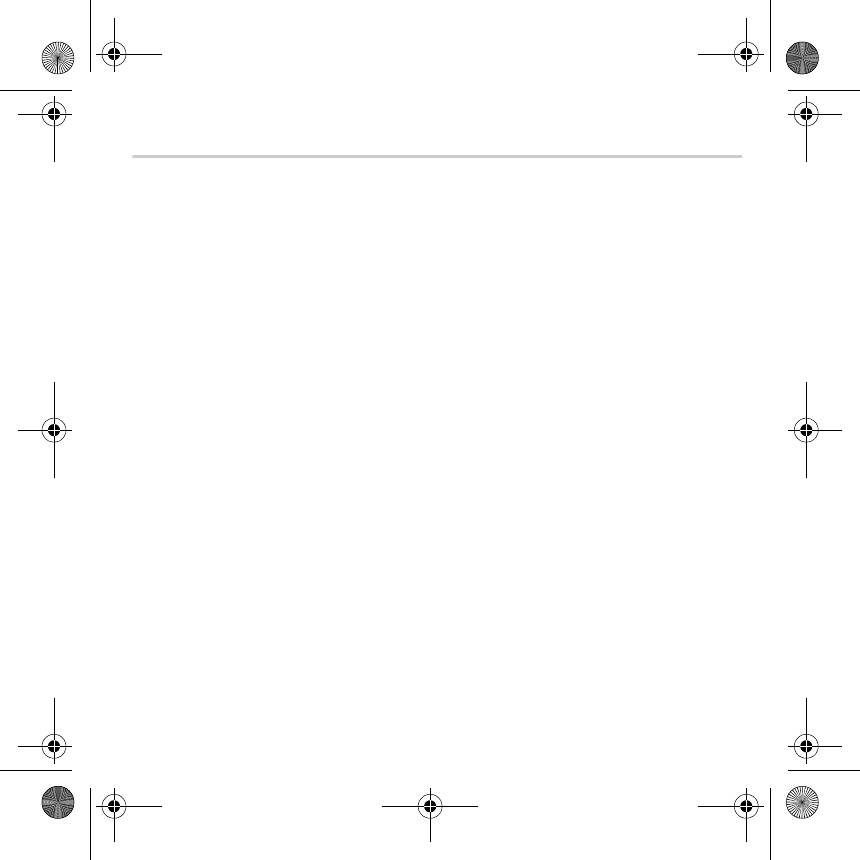
English.book Page 23 Wednesday, May 5, 2004 10:36 AM
Dépannage
Lorsque vous mettez le lecteur sous tension, un message d’erreur du type
« erreur système de fichiers » s’affiche avant que le lecteur s’éteigne.
Essayez de formater votre lecteur. Reportez-vous à la section « Formatage de votre lecteur ».
Après avoir lu les premières pistes musicales, le lecteur saute une piste musicale.
Le lecteur ne lit que les enregistrements au format .MP3, .WMA ou .WAV. Les autres fichiers
seront ignorés.
Des fichiers ou pistes musicales sont endommagés lors du transfert vers le lecteur.
Une fois le transfert terminé, assurez-vous de mettre votre lecteur hors tension avant de le
déconnecter de votre ordinateur.
Le lecteur s'éteint immédiatement après sa mise sous tension.
Vérifiez que la pile utilisée n'est pas épuisée.
Je dois changer la pile régulièrement. Existe-t-il un moyen pour la faire durer plus
longtemps ?
Certaines opérations nécessitent davantage d'énergie :
• l'activation de l'éclairage de fond pendant une longue période. Un délai plus court préserve
l'énergie de la pile.
• l'utilisation fréquente d'avances et de retours rapides.
• la mise sous/hors tension trop fréquente du lecteur.
• l'utilisation fréquente de haut-parleurs passifs ou d'écouteurs très puissants.
• la lecture de fichiers .WMA
Puis-je lire des fichiers WMA protégés par les lois de gestion des droits
numériques sur mon lecteur Creative MuVo TX FM ?
Oui.
23
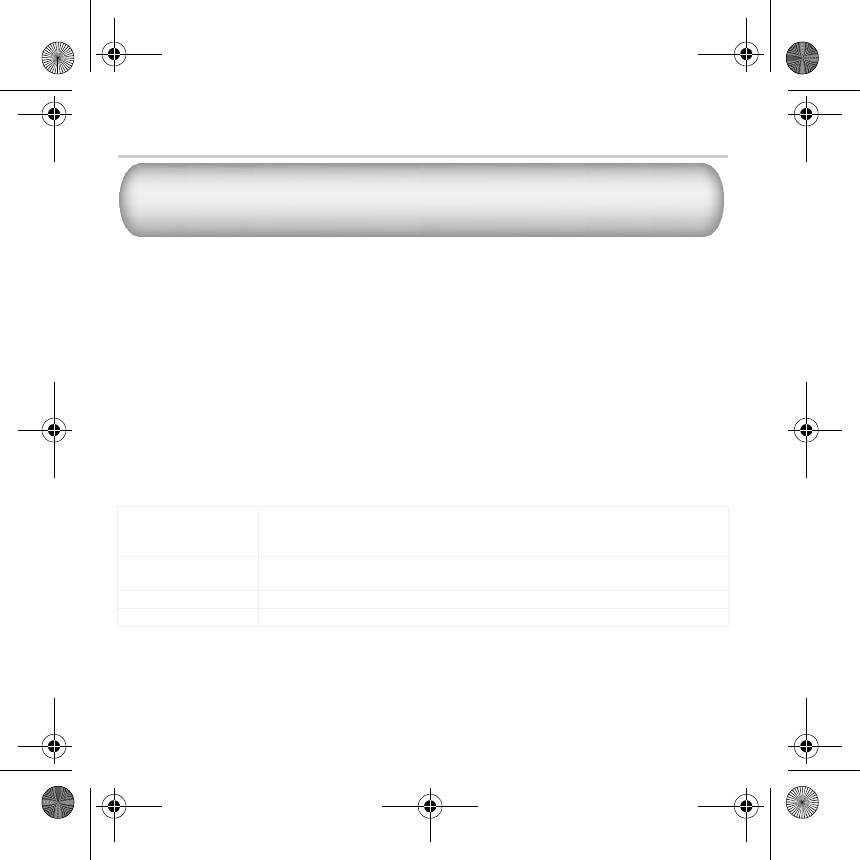
English.book Page 24 Wednesday, May 5, 2004 10:36 AM
Pour plus d'informations
Creative Knowledgebase
Pour résoudre un problème technique, utilisez la base de connaissances (Knowledgebase) de
Creative, disponible 24 heures sur 24. Visitez le site www.creative.com et sélectionnez
votre région.
Enregistrez votre produit !
Profitez d'une multitude d'avantages en enregistrant votre produit pendant l'installation ou sur
le site www.creative.com/register. Les avantages sont les suivants :
• Assistance produit et service de Creative
•Informations exclusives sur des promotions et événements.
Informations sur l’assistance technique et la
garantie
Vous trouverez des informations sur l’assistance technique, sur la garantie et autres sur le CD
d’installation.
Support technique d:\support\<langue>\support.pdf
Vous pouvez également cliquer sur Démarrer → Programmes → Creative
→ Assistance technique.
Garantie d:\warranty\<région>\<langue>\warranty.pdf
Veuillez conserver votre preuve d’achat pendant la durée de la période de garantie.
Réglementation d:\fcc\<langue>\doc.pdf
Guide de l’utilisateur d:\manual\<langue>\manual.pdf
(remplacez d:\ par la lettre de votre lecteur de CD-ROM/DVD-ROM, <région> par votre
région et <langue> par la langue de rédaction du document)
24
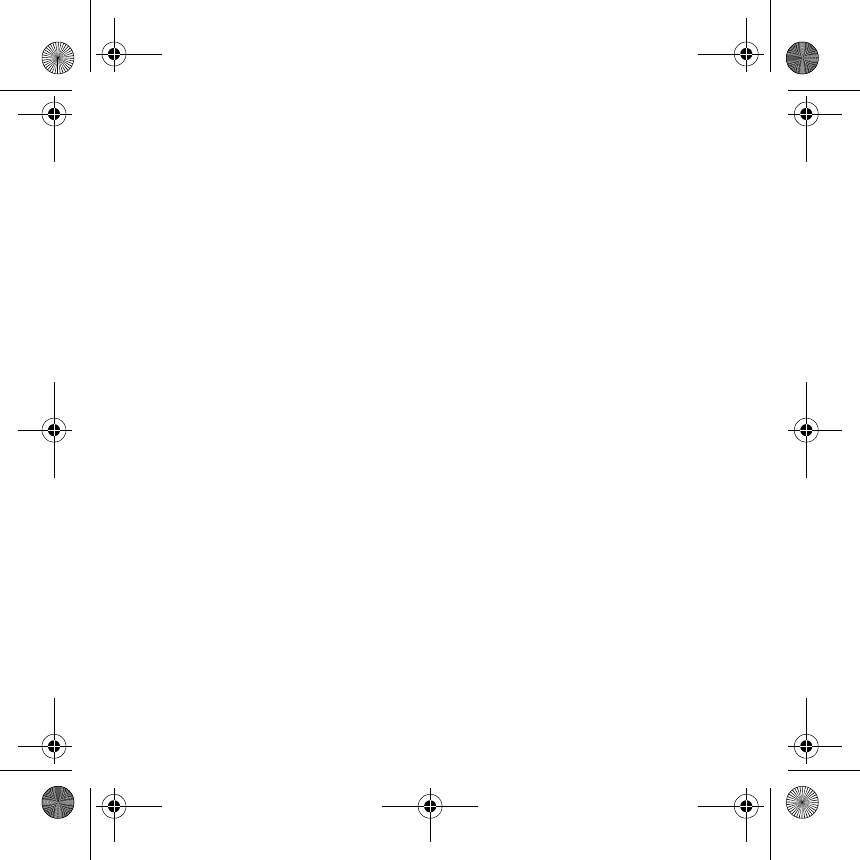
English.book Page 25 Wednesday, May 5, 2004 10:36 AM
IMPORTANT- A LIRE AVEC ATTENTION :
Ecouter de manière prolongée, à un très haut volume sonore de la musique (au dessus de 80
decibels), au moyen d'un casque ou d'écouteurs, peut entraîner une détérioration irreversible et
définitive de vos facultés auditives.
L’usage répété et habituel d’un casque ou d’écouteurs à un niveau de volume sonore trop élevé peut
donner l'impression à l'utilisateur que le volume sonore émis par l’appareil n'est pas suffisant.
L’utilisateur sera tenté d’augmenter, petit à petit, son réglage habituel, risquant ainsi d'atteindre un
niveau dangereux pour ses oreilles.
Afin de protéger votre santé, et vos oreilles, veillez à maintenir le volume de la sortie casque de
votre Creative Jukebox à un niveau adapté et à interrompre son utilisation régulièrement et
particulièrement si des symptômes, comme des troubles de l'ouïe, se manifestent.
Votre produit Creative accompagné des écouteurs fournis, est conforme à la règlementation
française concernant les baladeurs musicaux (Arrêté du 24 Juillet 1998). Les caractéristiques
techniques de ces écouteurs se trouvent dans le manuel en ligne et/ou sur le site internet de
Creative. Si vous choisissez d'utiliser un autre casque ou d'autres écouteurs, veuillez vous assurer au
préalable que leurs caractéristiques techniques soient les mêmes.
Copyright © 2004 Creative Technology Ltd. Tous droits réservés. Le logo Creative, MuVo et Creative MediaSource sont des
marques commerciales ou des marques déposées de Creative Technology Ltd. aux Etats-Unis et/ou dans d’autres pays. NOMAD
est une marque déposée de Aonix et est utilisée par Creative Technology Ltd. et/ou ses filiales sous accord de licence. Microsoft,
Windows et le logo Windows sont des marques déposées de Microsoft Corporation. Tous les autres produits sont des marques
commerciales ou des marques déposées de leurs détenteurs respectifs et sont ainsi reconnus comme tels. Toutes les
caractéristiques sont sujettes à modification sans préavis. Le contenu réel peut être différent de ce qui est présenté dans ce guide.
25
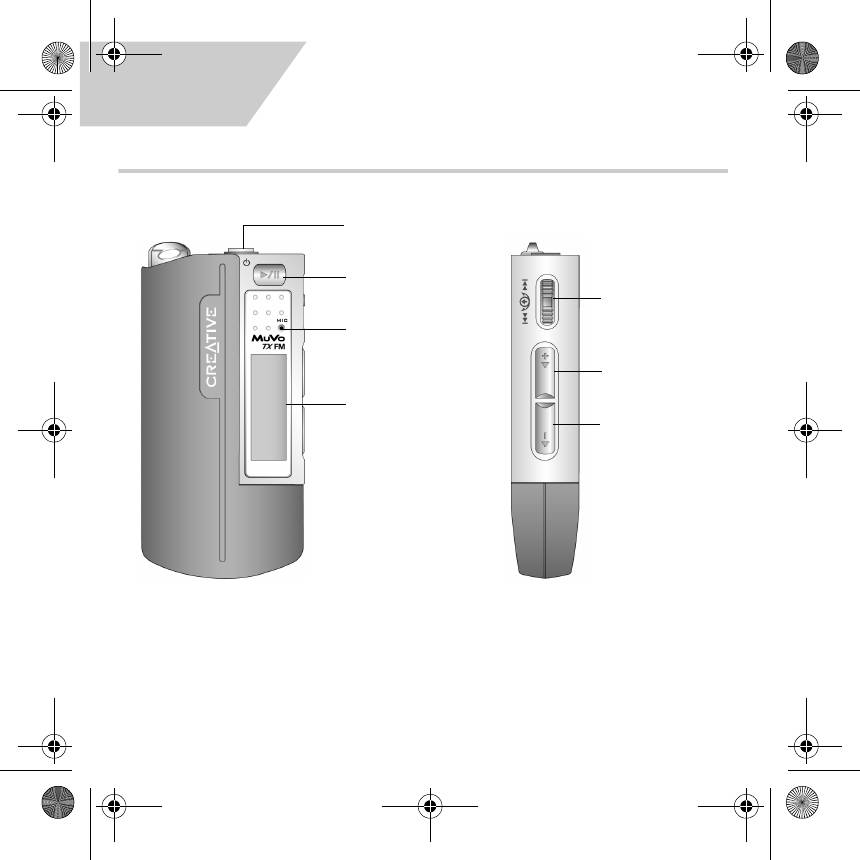
English.book Page 26 Wednesday, May 5, 2004 10:36 AM
Deutsch
Der Player auf einen Blick
Kopfhöreranschluss
Wiedergabe/
Pause
Auswahlrad
Mikrofon
Lauter
Lauter
LCD-Display
Leiser
Vorderansicht Seitenansicht
26
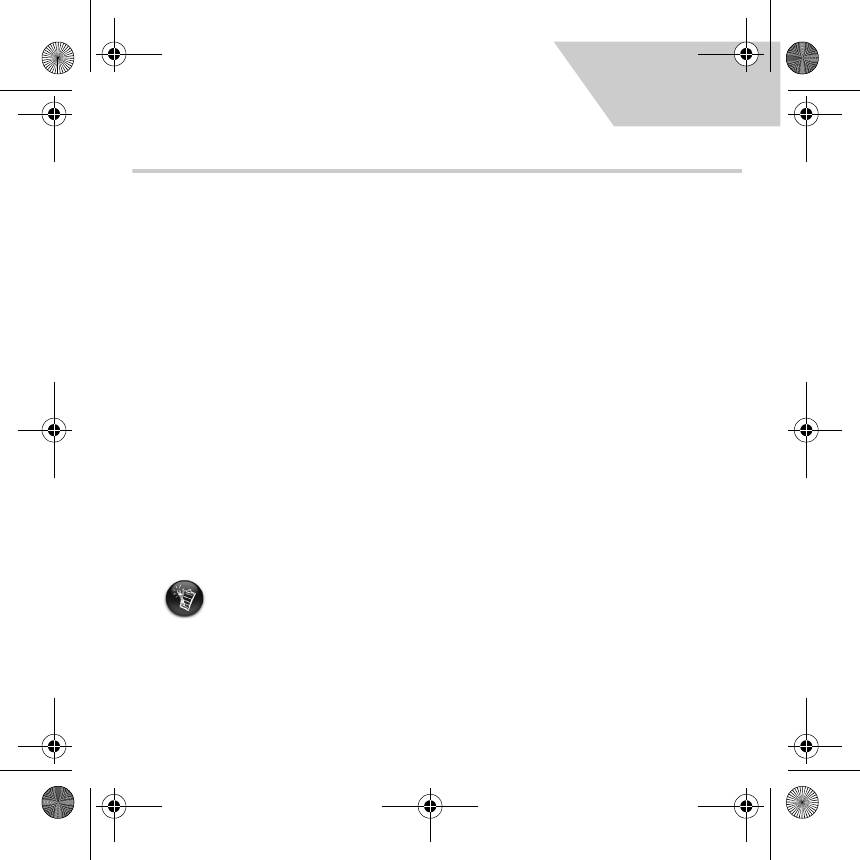
English.book Page 27 Wednesday, May 5, 2004 10:36 AM
Deutsch
Erste Schritte
Installieren der Software
1
1
Im Lieferumfang der Creative MuVo TX FM ist Software für das Erstellen von Audiotiteln,
Verwalten von Musikbibliotheken und den Einsatz des Players enthalten.
1. Vergewissern Sie sich, dass der Player nicht mit dem Computer verbunden ist.
2. Legen Sie die Installations-CD in das CD-ROM-Laufwerk ein.
3. Da die CD den AutoPlay-Modus von Windows unterstützt, müsste die Installation
automatisch starten. Sollte dies nicht der Fall sein, wählen Sie Start
→ Ausführen.
Geben Sie im Feld Öffnen die Zeichenfolge d:\ctrun\ctrun.exe ein (ersetzen Sie d:\
durch den Laufwerksbuchstaben Ihres CD/DVD-ROM-Laufwerks), und klicken Sie dann
auf die Schaltfläche OK.
4. Aktivieren Sie die Option Software für Creative MuVo TX FM installieren.
5. Klicken Sie auf OK.
6. Folgen Sie den Anweisungen auf dem Bildschirm.
7. Starten Sie das System bei Aufforderung neu.
Für Benutzer unter Windows 2000/XP:
Zum Installieren der Software ist eine Anmeldung mit Administratorrechten erforderlich.
Weitere Informationen finden Sie in der Onlinehilfe zu Ihrem Betriebssystem.
27
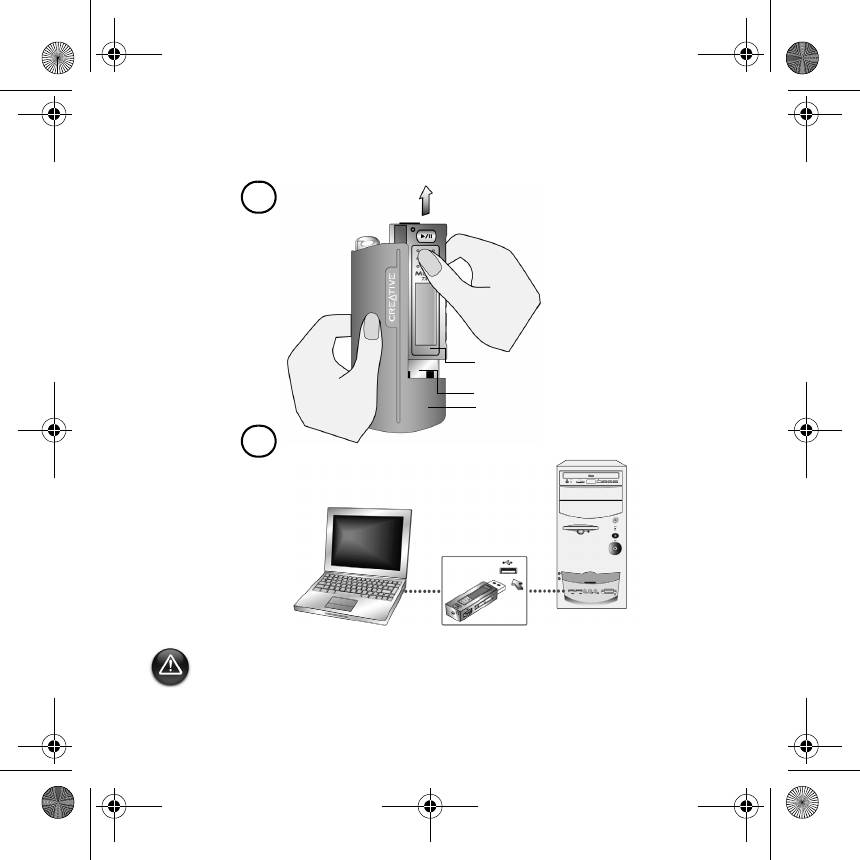
English.book Page 28 Wednesday, May 5, 2004 10:36 AM
Schließen Sie das USB-Flash-Laufwerk an
2
2
Ihren Computer an.
a
USB-Flash
-Laufwerk
USB-Anschluss
Batteriemodul
b
USB-Anschluss
Drücken Sie keine Tasten an Ihrem USB-Flash-Laufwerk, während Sie es an Ihren
Computer anschließen.
28
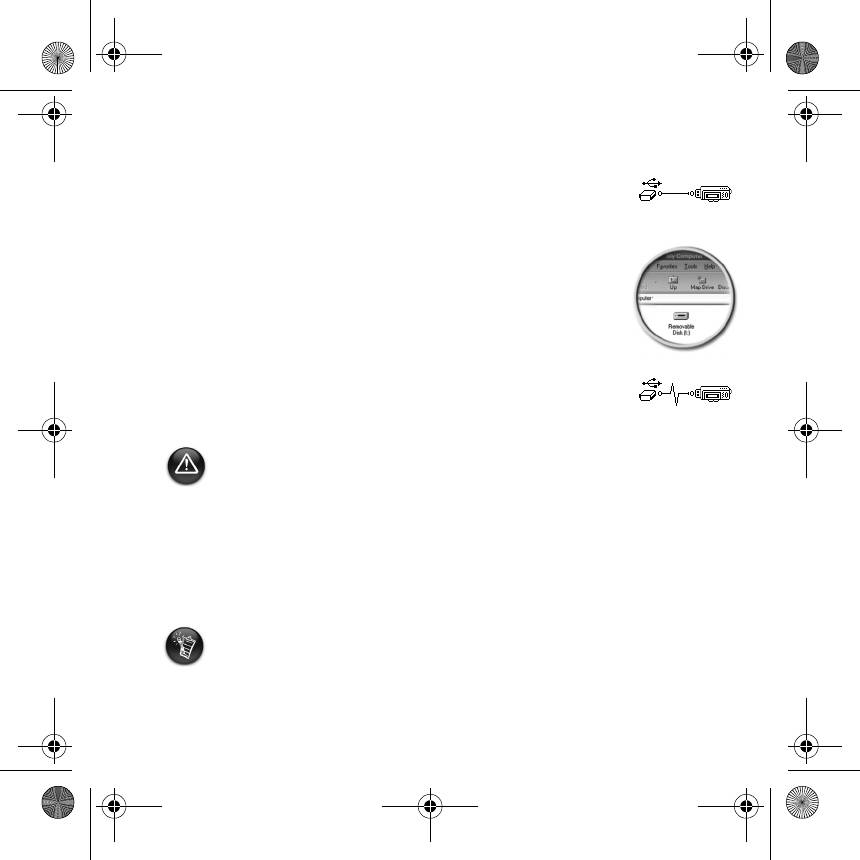
English.book Page 29 Wednesday, May 5, 2004 10:36 AM
Übertragen von Titeln oder Dateien
3
3
1. Nachdem Sie das USB-Flash-Laufwerk an Ihren Computer
angeschlossen haben, sehen Sie Abbildung 1 auf dem LCD-Display des
Abbildung 1
Players.
2. Klicken Sie auf dem Desktop mit der rechten Maustaste auf das
Symbol Arbeitsplatz, und wählen Sie aus dem Kontextmenü die
Option Explorer. Das USB-Flash-Laufwerk wird als
Wechseldatenträgersymbol angezeigt (Abbildung 2).
Abbildung 2
3. Ziehen Sie die gewünschten Dateien mit gedrückt gehaltener
Maustaste auf den Player. Während der Übertragung wird Abbildung
Abbildung 3
3 auf dem LCD-Display angezeigt.
Nur für Benutzer unter Windows 98 SE:
Entfernen Sie das USB-Flash-Laufwerk erst, wenn Abbildung 1 mindestens fünf Sekunden
lang auf dem Bildschirm angezeigt wurde.
Nur für Benutzer anderer Windows-Betriebssysteme:
Sie müssen den Player unbedingt korrekt anhalten, bevor Sie ihn von Ihrem Computer
trennen. Wählen Sie dazu entweder die Option Auswerfen oder
USB-Massenspeichergerät sicher entfernen. Wenn Sie den Player nicht korrekt
anhalten und trennen, können Dateien oder Musiktitel beschädigt werden. Weitere
Informationen finden Sie im Abschnitt „Fehlerbehebung“ in diesem Handbuch.
Außerdem können Sie mit Anwendungen wie Creative MediaSource (auf der Installations-CD
enthalten) die Musiktitel auf Ihrem Player verwalten.
Musiktitel werden in alphanumerischer Reihenfolge abgespielt. Dabei wird mit Titeln in der
Stammebene begonnen, anschließend folgen Titel in Ordnern. Der MuVo TX FM-Player
gibt nur unterstützte Musiktitel wieder, die entweder in der Stammebene oder in der
obersten Ebene eines Ordners gespeichert sind. Titel in Unterordnern eines Ordners
werden nicht erkannt.
29
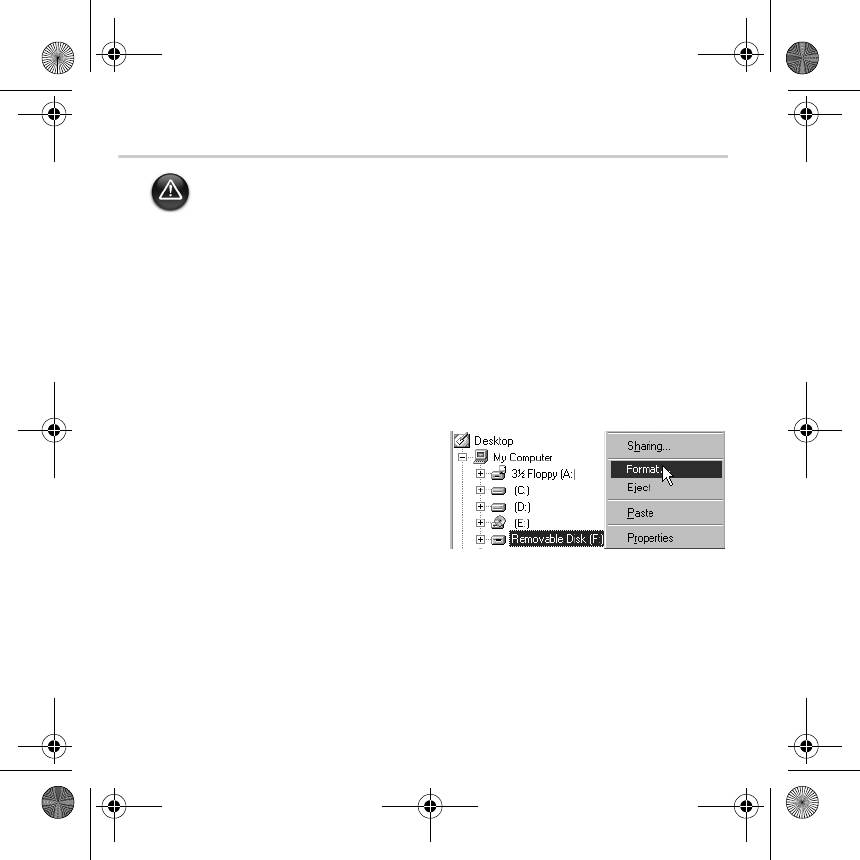
English.book Page 30 Wednesday, May 5, 2004 10:36 AM
Formatieren des Players
Der MuVo TX FM-Player darf nur im FAT- oder FAT16-Dateisystem formatiert werden.
Wählen Sie keinesfalls FAT32 oder NTFS. Wenn diese Optionen in Ihrem Betriebssystem
verfügbar sind, werden diese Formate nicht vom MuVo TX FM nicht erkannt.
Benutzer unter Windows 98 SE müssen vor der Formatierung des Players die MuVo TX
FM-Treiber installieren.
Wenn die Festplatte des Players neu formatiert werden muss, sollten Sie zunächst eine
Sicherungskopie aller Dateien erstellen. Beim Formatieren des Players werden alle Titel und
Dateien dauerhaft gelöscht. Standardmäßig ist die Festplatte des Players bei Auslieferung
formatiert.
1. Schließen Sie Ihren Player an den USB-Anschluss Ihres Computers an.
2. Starten Sie Windows-Explorer auf Ihrem Computer. Der Player wird in
Windows-Explorer als Wechseldatenträger erkannt.
3. Klicken Sie mit der rechten Maustaste auf
das Symbol Wechseldatenträger, und
wählen Sie dann die Option Formatieren
aus. Das Dialogfeld F:\ formatieren wird
angezeigt. (Ersetzen Sie F:\ durch den
Laufwerksbuchstaben des Players).
4. Folgen Sie den Anweisungen auf dem
Bildschirm, um den Player zu formatieren.
5. Trennen Sie den Player nach Abschluss der Formatierung wieder vom Computer. Zuvor
müssen Sie den Player unbedingt anhalten.
Weitere Informationen zum Verwenden von Windows-Explorer finden Sie in der
dazugehörigen Onlinehilfe.
30
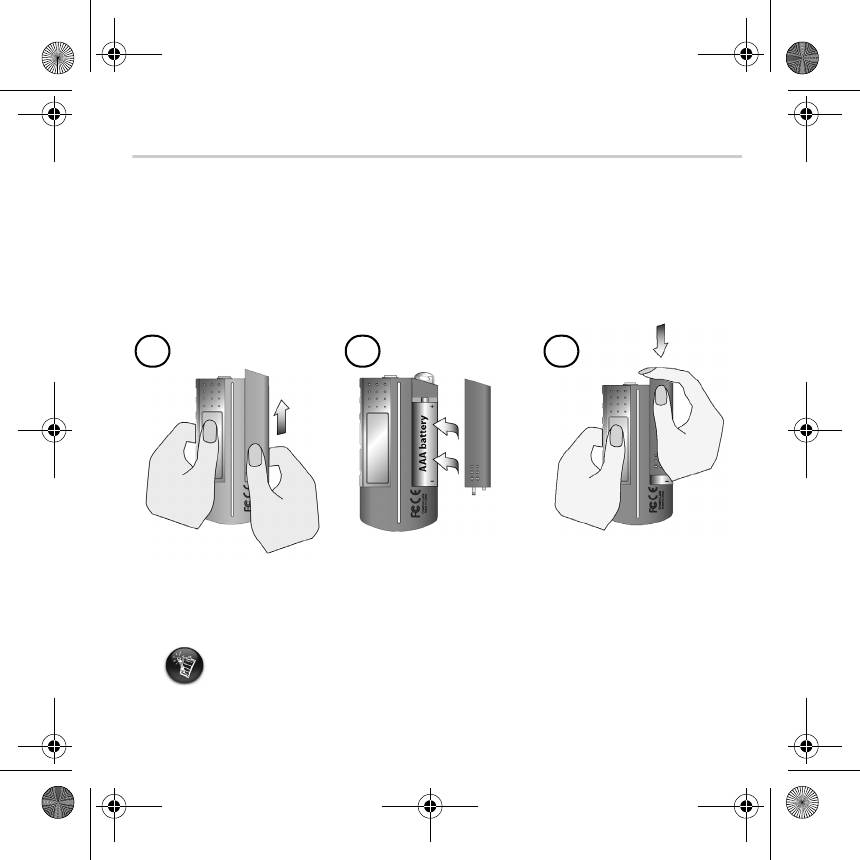
English.book Page 31 Wednesday, May 5, 2004 10:36 AM
Verwendung des Players
Denken Sie vor dem Einschalten des Players daran, das USB-Flash-Laufwerk vom Computer zu
trennen und in das Batteriemodul einzusetzen. Weitergehende Informationen zur Verwendung
finden Sie im Benutzerhandbuch, das im PDF-Format vorliegt: Wechseln Sie zu
d:\manual\<Sprache>\manual.pdf (ersetzen Sie d:\ durch den Laufwerksbuchstaben Ihres
CD\DVD-ROM-Laufwerks und <Sprache> durch die gewünschte Dokumentsprache).
Einlegen der Batterie
a
b
c
Die Batterielebensdauer hängt vom verwendeten Batterietyp ab. Empfohlnen werden
Alkalibatterien. Mit einer Alkalibatterie können Sie bis zu vierzehn Stunden .MP3-Dateien
oder elf Stunden .WMA-Dateien abspielen.
31
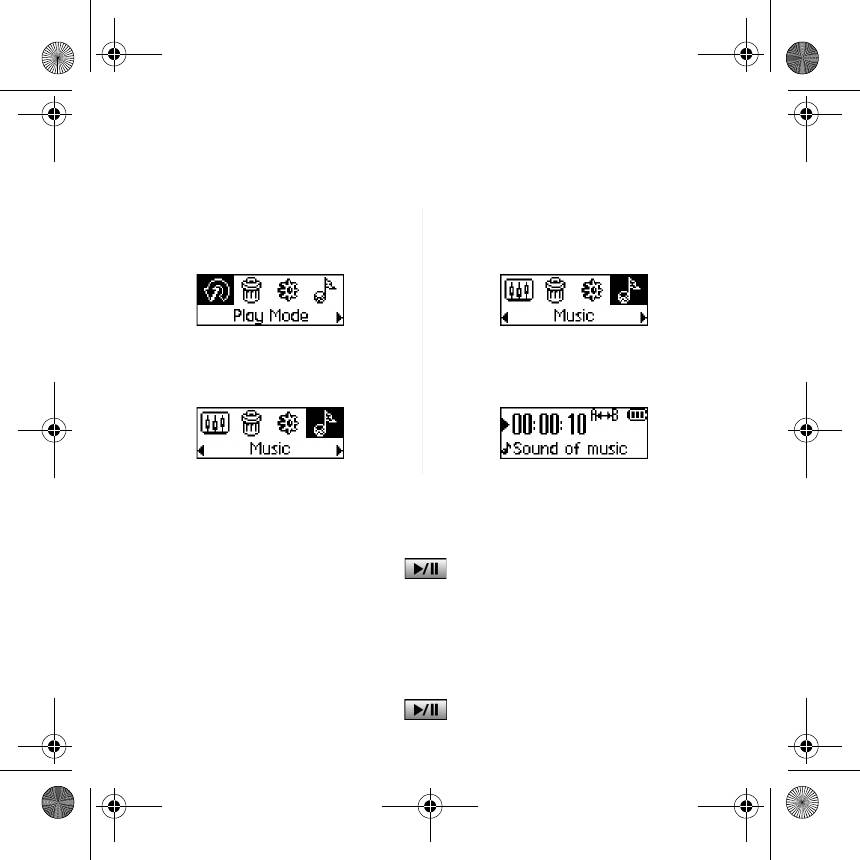
English.book Page 32 Wednesday, May 5, 2004 10:36 AM
Verwenden des Auswahlrades
„Drehauswahl“ bedeutet, dass Sie mit dem Auswahlrad die Optionen durchgehen und dann
die gewünschte Option durch Drücken des Auswahlrades auswählen sollen.
1. Gehen Sie mit dem Auswahlrad die
3. Wählen Sie die Option durch Drücken
verschiedenen Optionen durch.
des Auswahlrades aus.
2. Steuern Sie die gewünschte Option
4. Die entsprechende Auswahl wird
mit dem Auswahlrad an.
angezeigt.
Verwenden des Players
Einschalten des Players
Halten Sie die Taste Wiedergabe/Pause ( ) mehrere Sekunden lang gedrückt. Auf
dem Bildschirm werden nacheinander das Creative-Logo und das Creative MuVo TX
FM-Logo angezeigt; anschließend wird Musik abgespielt.
Wenn auf dem Player noch keine Audiotitel gespeichert sind, wird je nach aktuellem Modus
die Meldung „Keine Musik“ bzw. „Keine Aufnahme“ angezeigt.
Ausschalten des Players
Halten Sie die Taste Wiedergabe/Pause ( ) mehrere Sekunden lang gedrückt, bis die
Meldung Ausschalten wieder ausgeblendet wird.
32
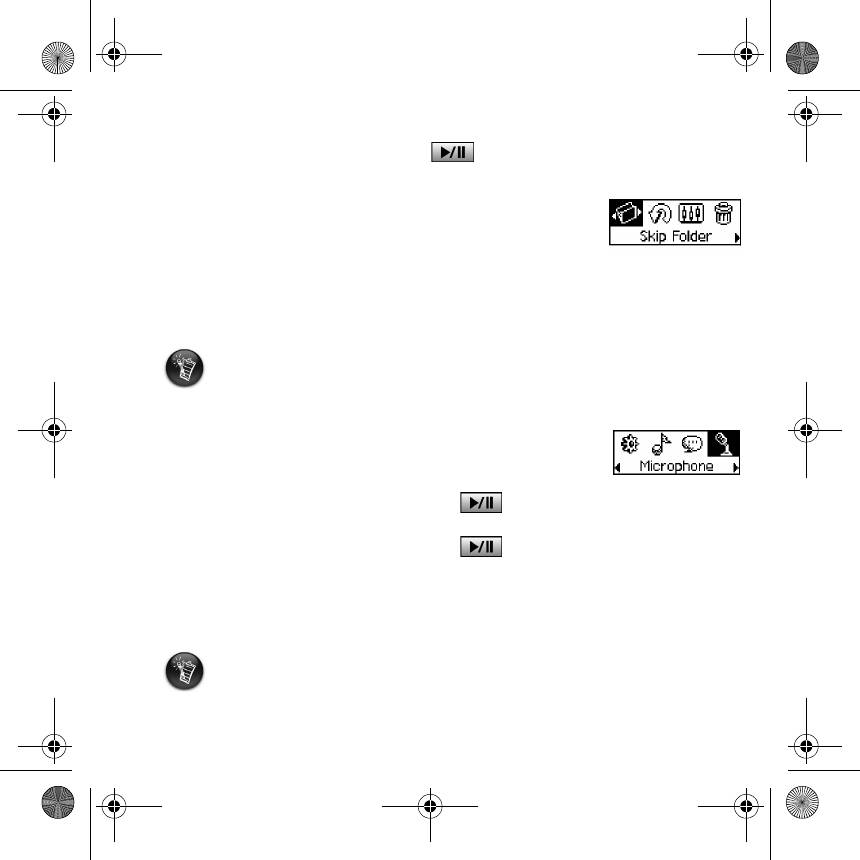
English.book Page 33 Wednesday, May 5, 2004 10:36 AM
Vorübergehendes oder endgültiges Anhalten eines Musiktitels
Drücken Sie die Taste Wiedergabe/Pause ().
Überspringen von Ordnern (Alben)
1. Drücken Sie auf das Auswahlrad.
2. Wählen Sie durch Drehauswahl das Symbol Ordner
überspringen (Abbildung 4) aus.
Abbildung 4
3. Das Menü Ordner überspringen wird angezeigt.
4. Blättern Sie zu dem Ordner, bei dem die Wiedergabe fortgesetzt werden soll.
5. Drücken Sie erneut auf das Auswahlrad, um die normale Wiedergabe fortzusetzen.
Damit Sie Ihre Alben leichter finden können, sollten Sie sie als Ordner im
Stammverzeichnis speichern.
Erstellen einer Sprachaufzeichnung
1. Drücken Sie auf das Auswahlrad. Wählen Sie durch Drehauswahl
die Option Mikrofon (Abbildung 5) aus.
2. Auf dem Display wird die Aufnahmeleiste angezeigt.
Abbildung 5
3. Drücken Sie die Taste Wiedergabe/Pause (), um mit der
Aufnahme zu beginnen.
4. Drücken Sie die Taste Wiedergabe/Pause ( ) erneut, um die Aufnahme zu
beenden.
5. Ihrer Aufzeichnung wird automatisch ein Name zugewiesen, und die Aufzeichnung wird im
Player gespeichert. Die Namenskonvention lautet wie folgt: VOC [aktuelle
Dateinummer].
Die mögliche Aufnahmezeit hängt von folgenden Faktoren ab:
- verfügbarer Speicher im Player
- verbleibende Batteriespannung im Player
33
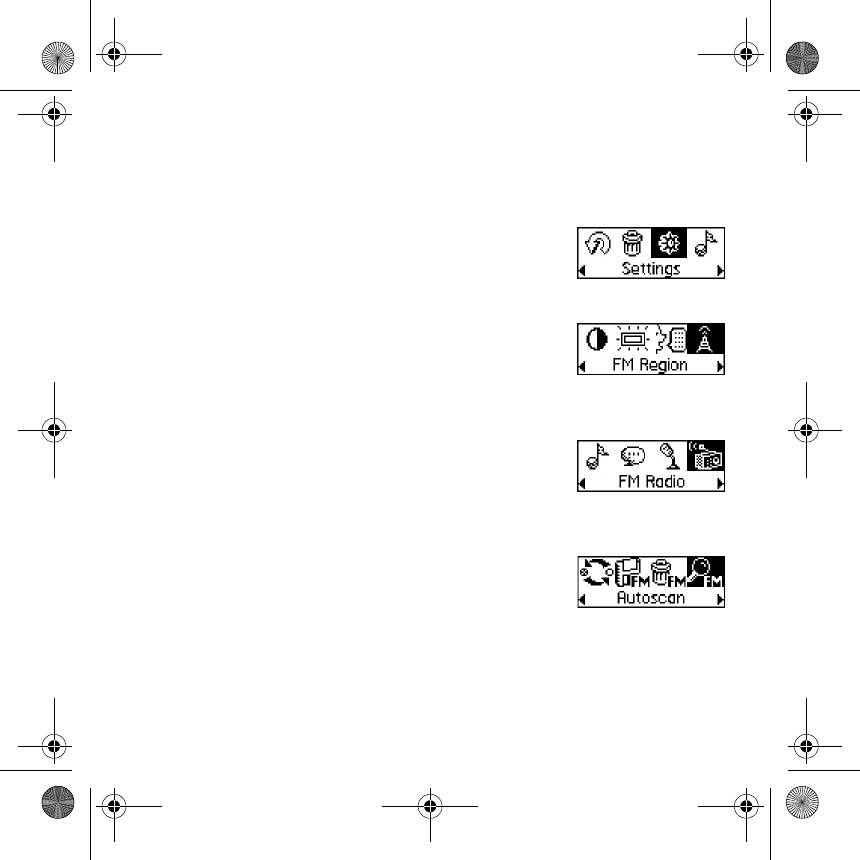
English.book Page 34 Wednesday, May 5, 2004 10:36 AM
UKW-Radioempfang
So ändern Sie die UKW-Region
Wenn Sie erstmalig nach verfügbaren Sendern suchen möchten, führen Sie die nachstehenden
Schritte aus.
1. Drücken Sie auf das Auswahlrad.
Das Hauptmenü wird angezeigt.
2. Wählen Sie durch Drehauswahl das Einstellungssymbol
Abbildung 6
(Abbildung 6) aus. Eine Liste wird angezeigt.
3. Wählen Sie durch Drehauswahl das Symbol UKW-Region
(Abbildung 7) aus. Eine Liste wird angezeigt.
Wählen Sie durch Drehauswahl die Region aus, in der Sie sich
Abbildung 7
befinden.
So suchen Sie automatisch nach Sendern und speichern diese
1. Drücken Sie auf das Auswahlrad.
Das Hauptmenü wird angezeigt.
2. Wählen Sie durch Drehauswahl das Symbol UKW-Radio
Abbildung 8
(Abbildung 8) aus.
Auf dem LCD-Display wird eine Radiofrequenz angezeigt.
3. Drücken Sie auf das Auswahlrad.
4. Wählen Sie durch Drehauswahl das Autoscansymbol
(Abbildung 9) aus.
Abbildung 9
Der Player sucht nach Sendern und speichert diese als Presets.
Nach Abschluss des Suchlaufs wird der erste Sender
wiedergegeben.
34
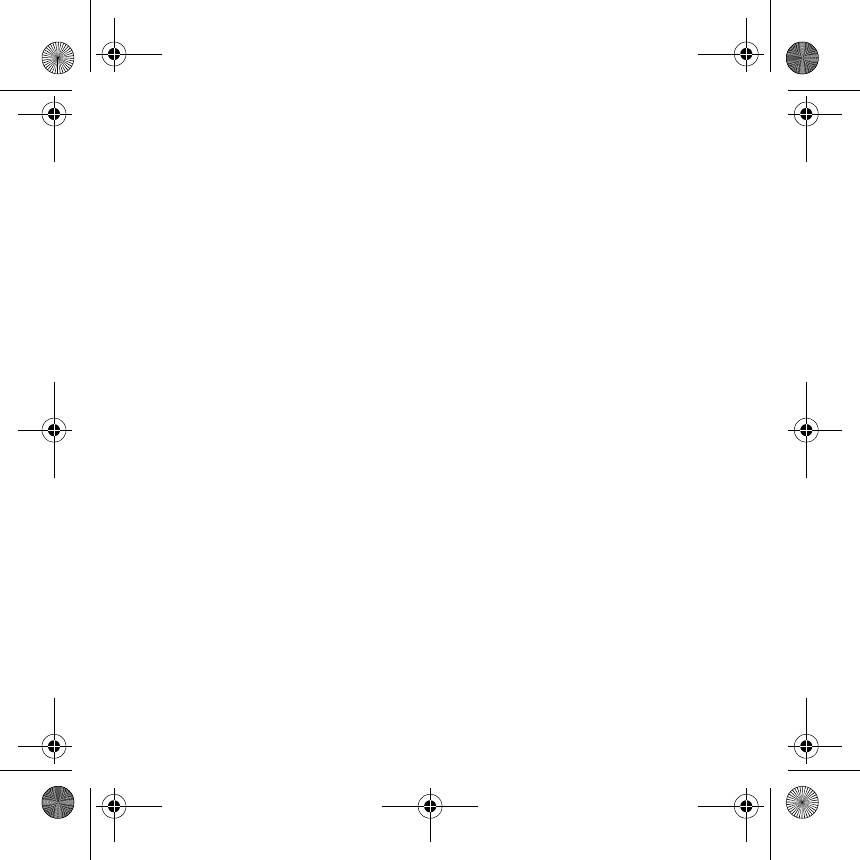
English.book Page 35 Wednesday, May 5, 2004 10:36 AM
So wählen Sie einen Sender aus
1. Drücken Sie auf das Auswahlrad.
Das Hauptmenü wird angezeigt.
2. Wählen Sie durch Drehauswahl das Symbol UKW-Radio (Abbildung 8) aus.
Auf dem LCD-Display wird eine Radiofrequenz angezeigt.
3. Drehen Sie am Auswahlrad, um den gewünschten Presetsender auszuwählen.
35

English.book Page 36 Wednesday, May 5, 2004 10:36 AM
Beiliegende Software
Creative MediaSource
Mit Creative MediaSource können Sie CDs entschlüsseln und daraus qualitativ hochwertige
digitale Audio-Dateien erstellen sowie Mediendateien auf Ihrem Computer abspielen und
organisieren. Auch die Übertragung von Musiktiteln oder Dateien zu und von Ihrem Player ist
problemlos möglich. Spezielle Funktionen wie z. B. SMARTFIT mit intelligenter Titelverwaltung
und WMA-Komprimierung ermöglichen die Übertragung von mehr Musiktiteln auf Ihren
Player. Weitere Informationen finden Sie in der Onlinehilfe von Creative MediaSource.
Wählen Sie Start
→ Programme/Alle Programme → Creative → Creative
MediaSource
→ Creative MediaSource Organizer.
36
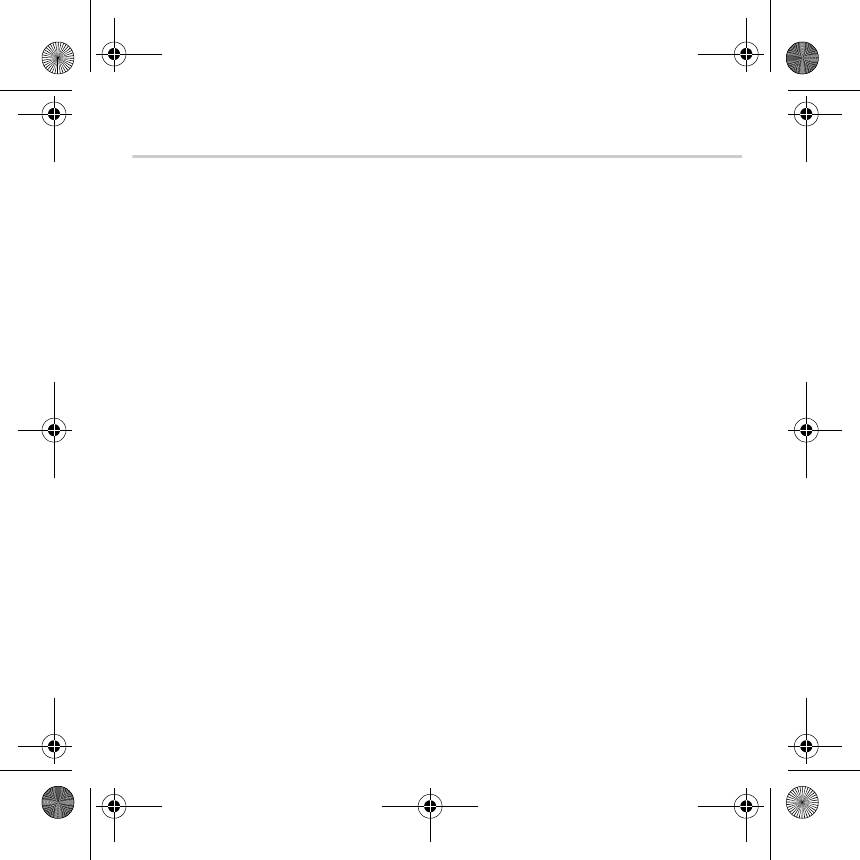
English.book Page 37 Wednesday, May 5, 2004 10:36 AM
Fehlerbehebung
Wenn Sie den Player einschalten, wird ein Dateisystemfehler angezeigt, und der
Player schaltet sich wieder aus.
Formatieren Sie den Player. Siehe den Abschnitt „Formatieren des Players“.
Nach der Wiedergabe der ersten Musiktitel wird ein Titel übersprungen.
Der Player gibt nur .MP3-, .WMA- und .WAV-Aufnahmen wieder. Andere Dateien werden
übersprungen.
Dateien oder Musiktitel werden beim Übertragen zum Player beschädigt.
Trennen Sie den Player nach Abschluss der Übertragung wieder vom Computer. Zuvor
müssen Sie den Player unbedingt anhalten.
Der Player schaltet sich nach dem Einschalten sofort wieder aus.
Überprüfen Sie den Ladezustand der Batterie.
Ich muss die Batterien relativ häufig wechseln. Kann ich etwas tun, damit sie
länger halten?
Bei einigen Vorgängen wird mehr Strom verbraucht:
• Eine lange Zeitlimiteinstellung für die Hintergrundbeleuchtung. Durch Einstellung eines
kürzeren Zeitlimits können Sie die Batterien schonen.
• Häufiger Gebrauch des schnellen Vor- oder Rücklaufs.
• Häufiges An- und Ausschalten des Players.
• Häufige Verwendung von passiven Lautsprechern oder leistungsstarken Kopfhörern.
• Wiedergabe von .WMA-Dateien.
Dürfen DRM-geschützte WMA-Dateien auf dem Creative MuVo TX FM-Player
wiedergegeben werden?
Ja.
37
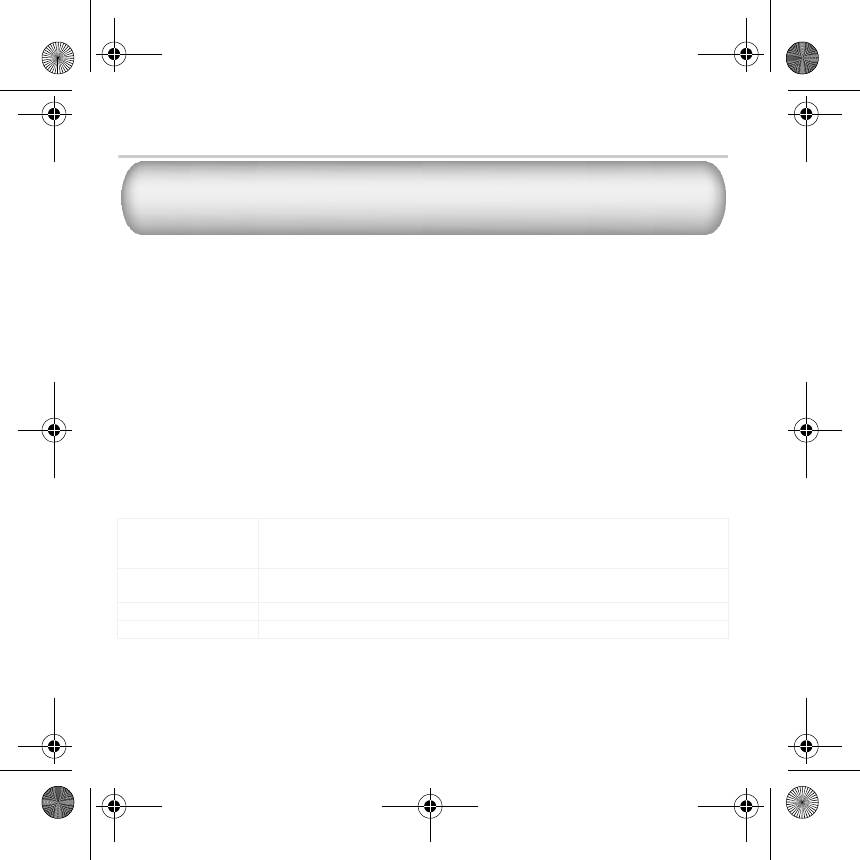
English.book Page 38 Wednesday, May 5, 2004 10:36 AM
Weitere Informationen
Creative Knowledgebase
Lösen Sie technische Probleme mithilfe der rund um die Uhr verfügbaren
Selbsthilfe-Knowledgebase von Creative. Besuchen Sie unsere Website unter
www.creative.com, und wählen Sie Ihre Region.
Registrieren Sie Ihr Produkt!
Wenn Sie Ihr Produkt bei der Installation oder nachträglich unter www.creative.com/
register registrieren lassen, kommen Sie in den Genuss zahlreicher Vorzüge. Beispielsweise
können Sie von folgenden Vorzügen profitieren:
• Service und Produktsupport von Creative
• Exklusive Informationen zu Sonderangeboten und Veranstaltungen
Informationen zur Technischen Unterstützung
und zur Garantie
Informationen zur Technischen Unterstützung und zur Garantie sowie weitere Informationen
finden Sie auf der Installations-CD.
Technische
d:\support\<Sprache>\support.pdf
Unterstützung
Stattdessen können Sie auch auf Start → Programme → Creative →
Technische Unterstützung klicken.
Garantie d:\warranty\<Region>\<Sprache>\warranty.pdf
Bewahren Sie Ihren Kaufbeleg für die Dauer der Garantiezeit gut auf.
Zulassung d:\fcc\<Sprache>\doc.pdf
Benutzerhandbuch d:\manual\<Sprache>\manual.pdf
(d:\ steht für den Laufwerksbuchstaben Ihres CD-ROM/DVD-ROM-Laufwerks, <Region>
steht für Ihre Region, und <Sprache> steht für die Sprache des Dokuments.)
38
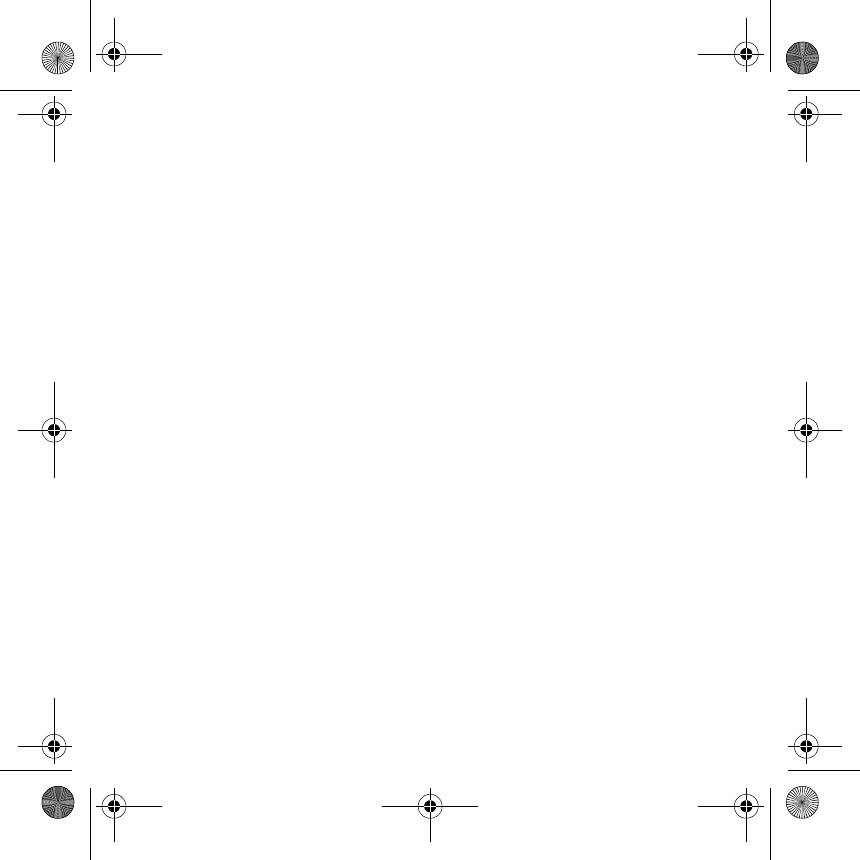
English.book Page 39 Wednesday, May 5, 2004 10:36 AM
Copyright © 2004, Creative Technology Ltd. Alle Rechte vorbehalten. Das Creative-Logo, MuVo und Creative MediaSource
sind Marken oder eingetragene Marken von Creative Technology Ltd. in den USA und/oder anderen Ländern. NOMAD ist
eine eingetragene Marke von Aonix und wird von Creative Technology Ltd. und/oder deren Tochtergesellschaften unter Lizenz
verwendet. Microsoft, Windows und das Windows-Logo sind eingetragene Marken der Microsoft Corporation. Alle anderen
Produktnamen sind Marken oder eingetragene Marken der jeweiligen Eigentümer und werden hiermit als solche anerkannt.
Alle Angaben können ohne vorherige Ankündigung geändert werden. Der tatsächliche Inhalt kann unter Umständen von dem
abgebildeten Inhalt abweichen.
39
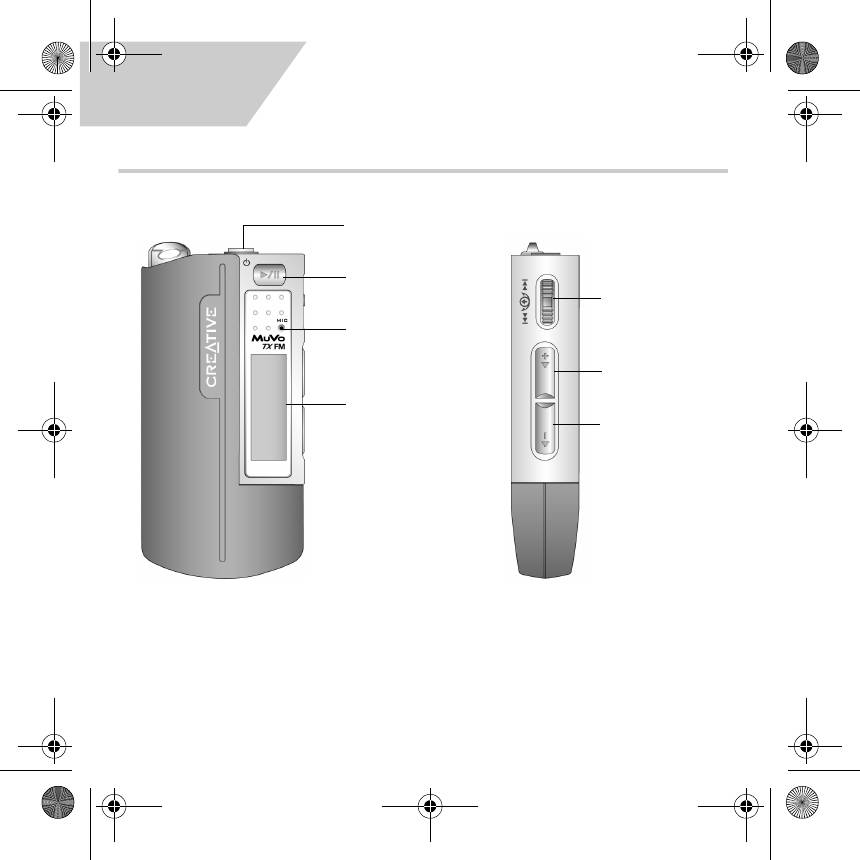
English.book Page 40 Wednesday, May 5, 2004 10:36 AM
Español
El reproductor de un vistazo
Conector para
auriculares
Reproducir/pausa
Rueda de
desplazamiento
Micrófono
Subir
Subir
volumen
volumen
Pantalla de cristal
líquido (LCD)
Reducir
volumen
Vista frontal Vista lateral
40

